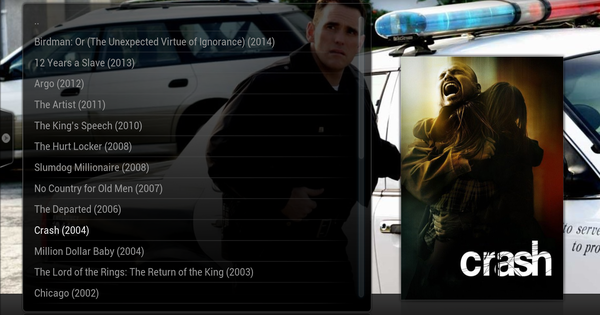Microsoft Office je i dalje najpopularniji kancelarijski paket i, po mnogima, najbolji. Ali sva ova lepota dolazi sa velikom cenom. WPS Office je besplatna alternativa za Windows, Android i iOS, i - više od OpenOffice-a ili LibreOffice-a - kompatibilan sa Microsoft Office paketima.
Savet 01: WPS Office?
WPS Office, donedavno Kingsoft Office, je kineskog porekla. To je kancelarijski paket u kome ne samo da su dokumenti skoro potpuno kompatibilni sa Microsoftovim, već su i interfejs i funkcije jasno usklađeni sa onima iz MS Office-a. Svako ko poznaje Microsoft Office će se stoga brzo osećati kao kod kuće u WPS-u. Paket se sastoji od tri glavna dela: Writer, Presentation i Spreadsheets i verovatno ne moramo da vam kažemo šta oni predstavljaju. Ovde možete besplatno preuzeti WPS Office za Windows, a za mobilne uređaje (Android i iOS) možete posetiti zvanične prodavnice aplikacija. Postoji i plaćena verzija WPS Office-a, ako vam je potrebna makro podrška, na primer. Pogledajte okvir „Besplatno u odnosu na plaćeno“ za više informacija. Takođe pročitajte: 14 korisnih funkcija Office 2013.
Besplatno protiv plaćenog
Web lokacija WPS Office pruža pregled glavnih razlika između besplatnog Personal Edition i Business Edition. Sada možete koristiti sve funkcije plaćene verzije kada instalirate besplatno izdanje, ali ta zabava je gotova nakon 30 dana. Nakon ovog perioda, vodeni žig će se pojaviti na vašim štampanim dokumentima i na dokumentima koje ovde sačuvate kao PDF. Čuvanje u doc, xls i ppt ostaje moguće, ali docx, xlsx i pptx više nisu uključeni (još uvek možete da otvorite poslednji). Takođe gubite podršku za VBA i makroe. Konkretno za Writer gubite mogućnost spajanja pošte (mailing liste), sa Presentationom se vraćate na manje napredne animacije i u proračunskim tabelama uzalud tražite napredne formule i pivot tabele.
Ako smatrate da je sve ovo previše ograničavajuće, možete da nadogradite na Business Edition u bilo kom trenutku. Košta oko 73 evra za doživotnu licencu za jedan računar, uz neograničeno korišćenje na mobilnim uređajima (što je i dalje znatno manje od MS Office-a).
Savet 02: Instalacija
Instalacija Windows verzije je jednostavna. Možete, međutim, da promenite jezik interfejsa na početnom ekranu, nažalost holandski nije uključen (na sreću, holandska provera pravopisa je moguća: pogledajte savet 4). Kroz Промени подешавања možete, između ostalog, promeniti putanju za instalaciju, naznačiti da li želite da povežete WPS Office sa tipovima datoteka doc, xls i ppt podrazumevano i da li želite da podrazumevano čuvate dokumente u tim formatima. Of Instaliraj odmah završićete instalaciju za nekoliko trenutaka. Na radnoj površini ćete pronaći ikone tri komponente programa, ali u programskoj grupi WPS Office nalazite li i fasciklu WPS Office alati na, koji sadrži WPS Office alatka za konfiguraciju. Ako WPS Office ikada bude imao problema, možete da koristite alatku za konfiguraciju pritiskom na dugme Počnite sa popravkom WPS Office CPR. Preko dugmeta Napredno možete, između ostalog, promeniti podešavanja koja ste ranije imali Промени подешавања se prilagodio.
Savet 03: Konfiguracije
Pored ovog opšteg alata za konfiguraciju, svaka od tri programske komponente se naravno takođe može opsežno konfigurisati. To radite preko dugmeta u boji na krajnjem levom delu trake menija, nakon čega Опције klikovi. Koje opcije tačno vidite ovde, naravno, zavisi od modula sa kojim radite u tom trenutku (Writer, Presentation ili Spreadsheets), ali u odeljku General i Save U svakom slučaju, naći ćete opciju da postavite podrazumevanu lokaciju za skladištenje dokumenata ili da naznačite koliko često želite automatsku rezervnu kopiju otvorenih dokumenata. U odeljku Bezbednost naći ćete opciju da zaštitite trenutni dokument lozinkom. U svakom slučaju, preporučujemo da prođete kroz sve odeljke: verovatno još uvek postoje opcije koje su vam zanimljive.
Savet 04: Pravopis
Kao što je pomenuto, proizvođači WPS Office-a još uvek ne obezbeđuju interfejs na holandskom jeziku; na desetak drugih jezika. Prebacivanje se vrši preko dugmeta sa slovom A, u samom gornjem desnom uglu. Međutim, možete aktivirati holandsku proveru pravopisa. Sasvim je jednostavno: otvorite meni Pregled i kliknite na dugme krajnje levo Провера правописа, nakon čega ste Podesite jezik bira. Pojavit će se okvir za dijalog u kojem možete: енглески језик nalazi. Izaberite ovo i kliknite Podrazumevano. Kada sada pokrenete proveru pravopisa - što se takođe može uraditi pomoću prečice F7 - moći će da rukuje holandskim.
Takođe možete dodati tačne, ali neprepoznate reči: u iskačućem prozoru koji izaberete Провера правописа испред Dodaj u rečnik. Ili kliknete обичајRečnici da reč uvrsti u sopstveni rečnik. Zatim kliknite na модификовати, zatim dodajte reč u CUSTOM.DIC rečnik. Preko dugmeta Додати takođe je moguće kreirati sopstvene rečnike ili ih uvesti od drugih korisnika. Ti rečnici se zatim dodaju u Lista rečnika dodato: označite ako želite da provera pravopisa to uzme u obzir u budućnosti.